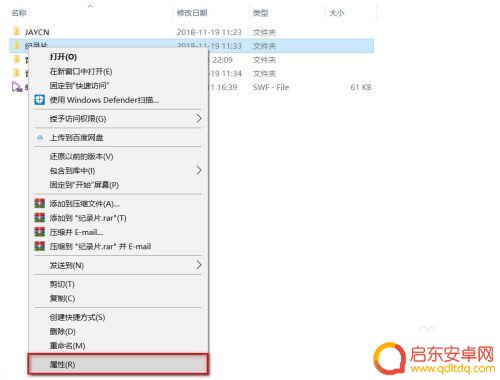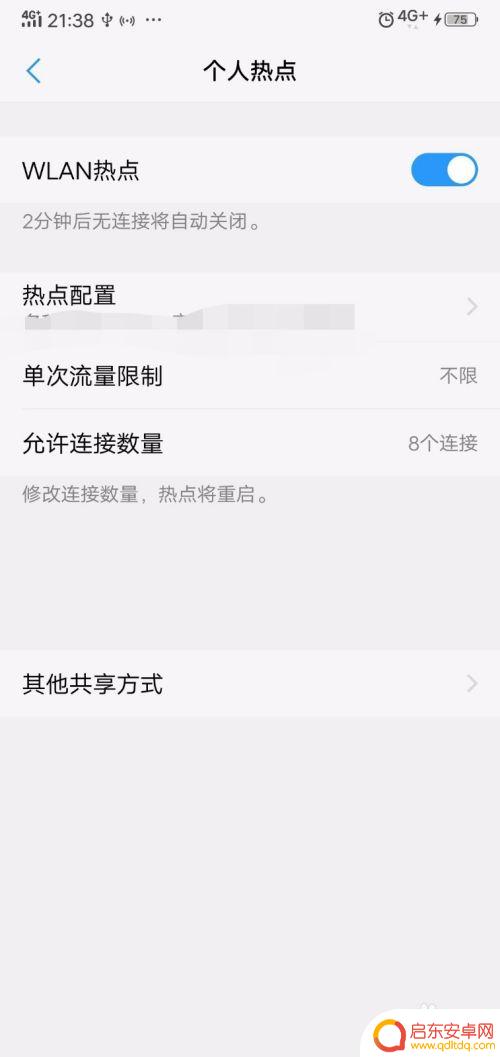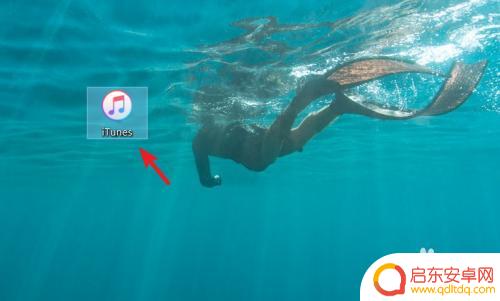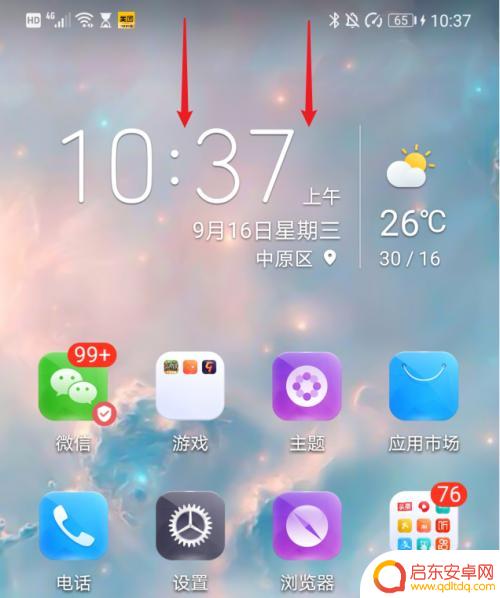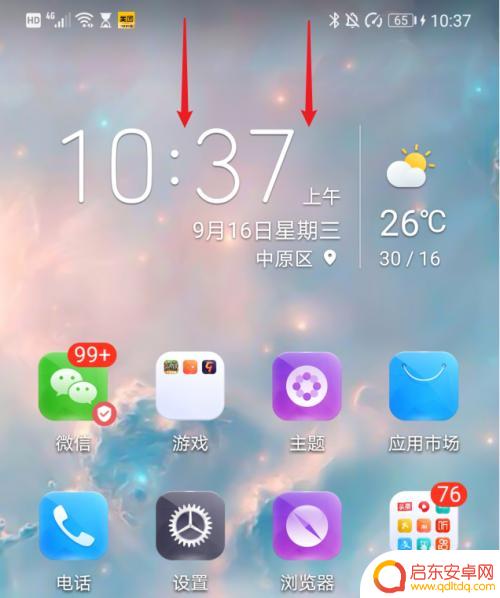苹果手机如何导入播放器 怎样将电脑上的视频传到苹果手机
随着科技的不断进步,苹果手机已经成为了人们生活中不可或缺的一部分,有时我们可能会遇到一个问题,即如何将我们电脑上的视频传输到苹果手机上进行播放。这种需求的出现并不罕见,因为我们可能会有一些珍贵的家庭视频或者其他有趣的视频需要在手机上观看。现在让我们一起来探索一下,如何将电脑上的视频轻松导入到苹果手机上的播放器中。
怎样将电脑上的视频传到苹果手机
方法如下:
1.将手机通过原装的数据线与电脑进行连接,打开电脑的iTunes应用进入。
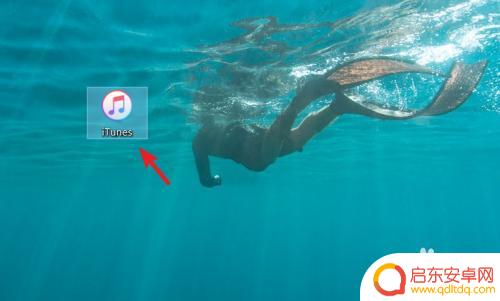
2.进入应用后,点击iTunes中的设备图标进入。
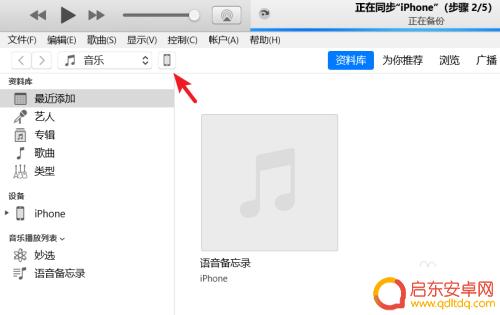
3.进入到设备界面,选择左侧的影片选项。
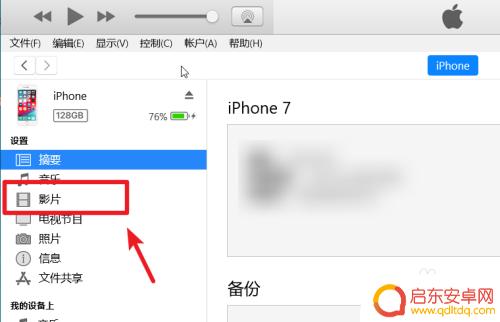
4.点击后我们选择上方的文件,点击将文件添加到资料库的选项。
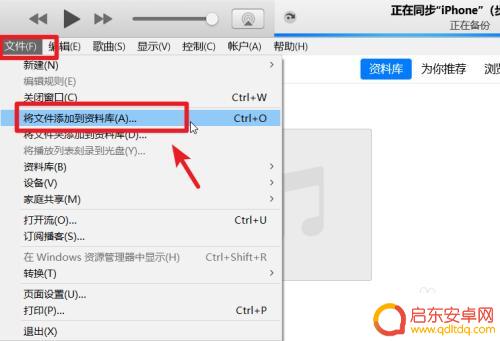
5.点击后,在电脑中选择需要导入到苹果手机的视频。
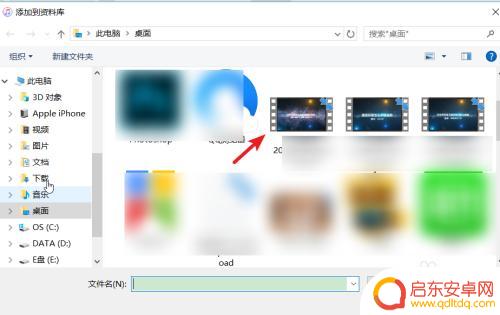
6.打开后在影片中可以看到导入的视频,勾选视频,点击右下方的应用。
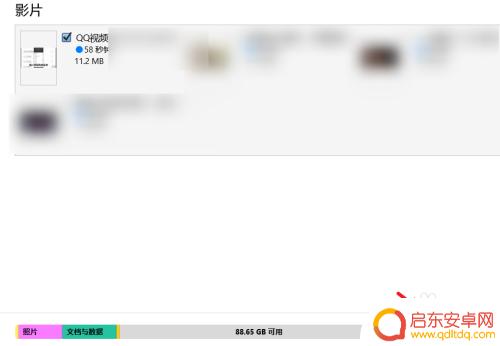
7.应用后上方会显示正在同步,等待影片同步完成。
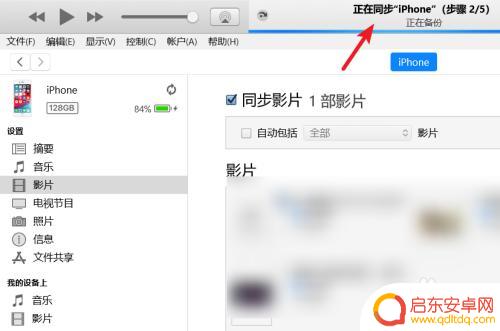
8.同步完毕后,打开苹果手机的视频应用,就可以看到导入的视频。

以上就是苹果手机如何导入播放器的全部内容,如果你遇到这个问题,可以尝试按照以上方法解决,希望对大家有所帮助。
相关教程
-
手机怎么播放电脑视频 如何将电脑中的视频传输到手机上进行播放
随着科技的不断进步和智能手机的普及,如何将电脑中的视频传输到手机上进行播放已成为许多人关注的问题,无论是在旅途中还是在家中,我们都希望能够随时随地欣赏到自己喜爱的电影、MV或者...
-
手机上下载的视频怎么在电脑上看 手机视频同步到电脑播放
在手机上下载的视频想要在电脑上观看,是许多人遇到的问题,常见的解决方法是通过数据线将手机连接到电脑,然后将视频文件传输到电脑中进行播放。也可以通过云存储服务或者第三方应用将手机...
-
苹果手机如何导出过大视频 怎样把电脑上的视频传到苹果手机上
在如今的数字时代,我们经常拍摄和保存大量的视频文件,当我们想要将这些视频从电脑传输到我们的苹果手机上时,往往会遇到一些困扰。特别是对于那些视频文件较大的情况,我们可能会面临导出...
-
华为手机里的视频如何导入电脑 华为手机通过USB将照片和视频传输到电脑
华为手机具有便捷的数据传输功能,用户可以通过USB线将手机连接到电脑,轻松地将照片和视频传输到电脑中,这种操作简单易行,只需几个简单的步骤即可完成。用户只需插入USB线到手机和...
-
华为手机里面的照片怎么传到华为电脑里 怎样将华为手机的照片和视频导入到电脑
在现如今的数字化时代,我们经常使用华为手机来拍摄和记录生活中的美好瞬间,随着照片和视频的不断增多,我们可能会遇到一个共同的问题:如何将华为手机里的照片和视频传输到我们的华为电脑...
-
电脑视频怎样传到u盘 电脑视频传到U盘的步骤
在现代社会中电脑已经成为人们生活中不可或缺的工具之一,我们经常在电脑上观看各种各样的视频,但有时候我们可能希望将这些视频保存到U盘中,以便随时随地观看。究竟应该如何将电脑上的视...
-
手机access怎么使用 手机怎么使用access
随着科技的不断发展,手机已经成为我们日常生活中必不可少的一部分,而手机access作为一种便捷的工具,更是受到了越来越多人的青睐。手机access怎么使用呢?如何让我们的手机更...
-
手机如何接上蓝牙耳机 蓝牙耳机与手机配对步骤
随着技术的不断升级,蓝牙耳机已经成为了我们生活中不可或缺的配件之一,对于初次使用蓝牙耳机的人来说,如何将蓝牙耳机与手机配对成了一个让人头疼的问题。事实上只要按照简单的步骤进行操...
-
华为手机小灯泡怎么关闭 华为手机桌面滑动时的灯泡怎么关掉
华为手机的小灯泡功能是一项非常实用的功能,它可以在我们使用手机时提供方便,在一些场景下,比如我们在晚上使用手机时,小灯泡可能会对我们的视觉造成一定的干扰。如何关闭华为手机的小灯...
-
苹果手机微信按住怎么设置 苹果手机微信语音话没说完就发出怎么办
在使用苹果手机微信时,有时候我们可能会遇到一些问题,比如在语音聊天时话没说完就不小心发出去了,这时候该怎么办呢?苹果手机微信提供了很方便的设置功能,可以帮助我们解决这个问题,下...